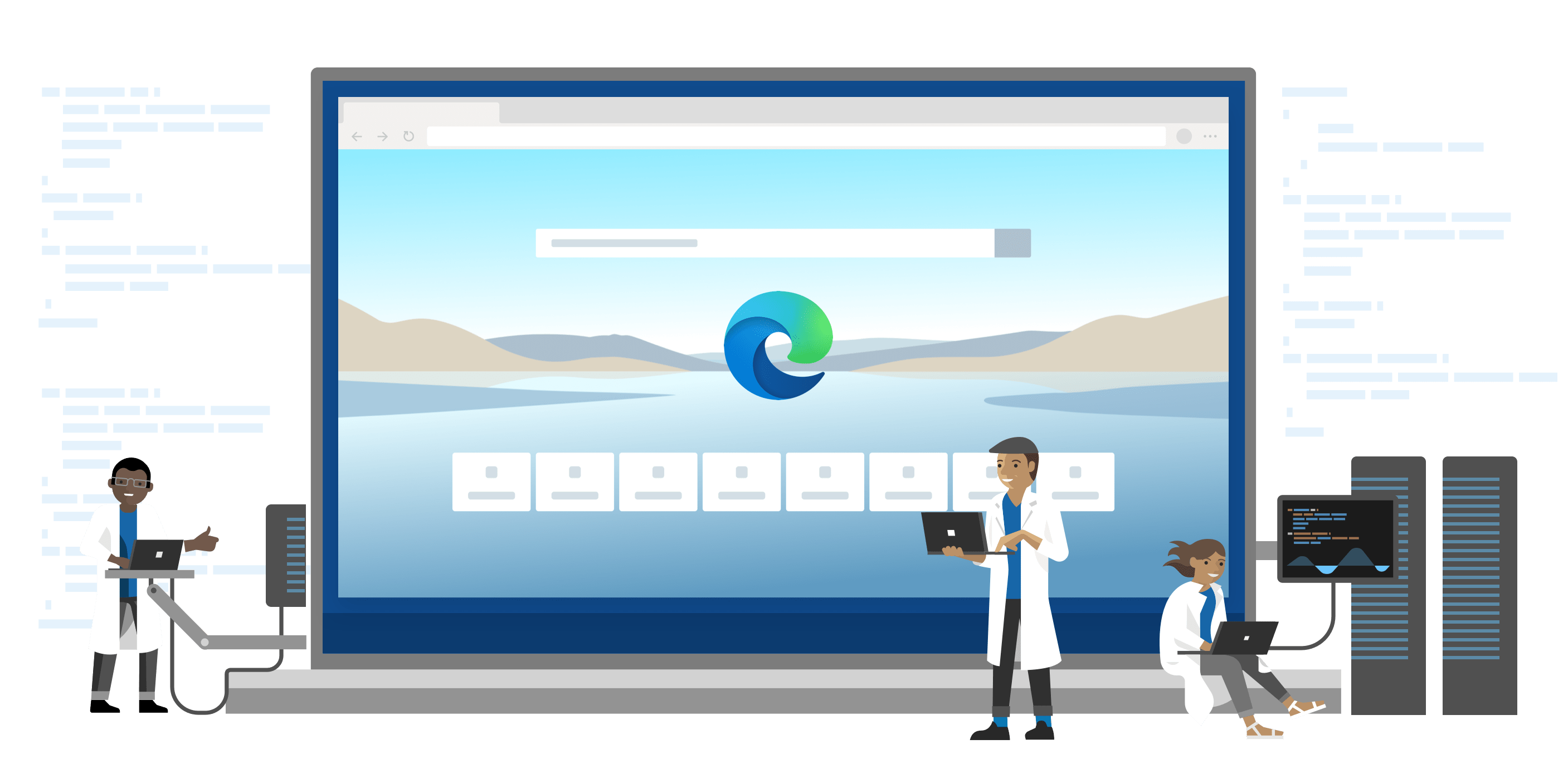Microsoft a annoncé en février 2023 qu’il remplacerait la visionneuse PDF interne de son navigateur Web Microsoft Edge par la visionneuse PDF d’Adobe. Le changement serait déployé automatiquement sur les appareils Windows 10 et 11 non gérés en mars 2023.
L’intégration d’Adobe offre une fidélité plus élevée pour des couleurs et des graphiques plus précis, des performances améliorées, une sécurité renforcée pour la gestion des PDF et une plus grande accessibilité, y compris une meilleure sélection de texte et une narration à voix haute selon Microsoft.
Dans la version Microsoft Edge 111.0.1661.44, Microsoft a introduit 2 nouvelles stratégies pour gérer l’intégration Adobe :
- ShowAcrobatSubscriptionButton – Affiche le bouton sur la visionneuse PDF native dans Microsoft Edge qui permet aux utilisateurs de s’abonner à Adobe Acrobat
- NewPDFReaderEnabled – Lecteur PDF intégré Microsoft Edge optimisé par Adobe Acrobat activé
Parallèlement à ces améliorations, un bouton permet d’acheter un abonnement Acrobat pour accéder à des fonctionnalités avancées. Le nouveau bouton Essayer Acrobat est placé à l’extrême droite de la barre d’outils principale de la visionneuse PDF dans Edge. Un clic sur le bouton affiche des informations sur les fonctionnalités Premium que les utilisateurs peuvent débloquer lorsqu’ils s’abonnent. Un essai gratuit de 7 jours est offert, et une option pour ceux déjà abonnés de se connecter pour déverrouiller les nouvelles fonctionnalités. Les abonnés ont accès à l’édition de texte et d’image, à la conversion de PDF et à la combinaison de fichiers.
Image
Supprimer l’icône Essayer Acrobat dans Edge
Avec l’éditeur de stratégie
Si vous souhaitez désactiver la référence à Adobe Acrobat dans Edge en utilisant la stratégie ShowAcrobatSubscriptionButton, suivez les étapes ci-dessous :
- Ouvrez l’éditeur de stratégie de groupe en appuyant sur les touches Windows + R, puis tapez « gpedit.msc » dans la boîte de dialogue Exécuter et appuyez sur Entrée.
- Accédez à Configuration ordinateur > Modèles d’administration > Composants Windows > Microsoft Edge.
- Recherchez la stratégie « Afficher le bouton d’abonnement Acrobat » dans la liste des stratégies et double-cliquez dessus.
- Sélectionnez l’option « Désactivé » pour désactiver la référence à Adobe Acrobat dans Edge.
- Cliquez sur OK pour enregistrer les modifications.
Une fois ces étapes effectuées, la référence à Adobe Acrobat sera désactivée dans Edge. Si vous souhaitez activer à nouveau cette référence, répétez les mêmes étapes et sélectionnez l’option « Activé » ou « Non configuré ».
Avec Regedit
- Appuyez sur les touches Windows + R, tapez « regedit » dans la boîte de dialogue Exécuter et appuyez sur Entrée.
- Accédez à la clé de registre suivante : HKEY_LOCAL_MACHINE\SOFTWARE\Policies\Microsoft\Edge
- Cliquez avec le bouton droit de la souris sur le dossier « Edge » et sélectionnez « Nouveau » > « Valeur DWORD (32 bits) ».
- Nommez la nouvelle valeur DWORD « ShowAcrobatSubscriptionButton » et appuyez sur Entrée.
- Double-cliquez sur la valeur « ShowAcrobatSubscriptionButton » et définissez la valeur des données sur 0 pour désactiver la référence à Adobe Acrobat dans Edge.
- Cliquez sur OK pour enregistrer les modifications.
- Fermez l’éditeur de registre.
Après avoir effectué ces étapes, la référence à Adobe Acrobat sera désactivée dans Edge. Si vous souhaitez réactiver cette référence, revenez à la clé de registre « HKEY_LOCAL_MACHINE\SOFTWARE\Policies\Microsoft\Edge » et supprimez la valeur DWORD « ShowAcrobatSubscriptionButton ».